Eğer İngilizce ana diliniz değilse, WordPress kullanmak zor olabilir. Aslında, WordPress Deposuna veya Envato gibi büyük pazarlara bakarsanız, en çok kullanılan temaların ve eklentilerin İngilizce olduğunu göreceksiniz.
Ne yazık ki, pek çok tema veya eklenti geliştiricisi ürünlerini başka dillere çevirmez, bu da diğer anadilleri konuşanların bu ürünleri kullanmasını zorlaştırır. Sonuç olarak, dünyanın dört bir yanından insanlar, tema ve eklentilerinin belgelerini veya gerçek pano alanını okuyamadıkları için gerçekten harika ücretsiz ve premium ürünleri kaçırıyorlar.
Wp Kulüp nedir?
İster freelance işleri ister kendi web projelerinizi kodlamadan, profesyonelce yapın. Uygulayarak, sorarak öğrenin.
Eğitimde Neler Var?
- Her Hafta Zoom Toplantısı
- Profesyonellerden Öğrenin
- Wp Kulüp Ayrıcalıkları (Fikret Hoca ile birebir danışmanlık, WordPress uzmanlarından destek, 600$ değerinde Premium tema ve eklentiler, Ücretsiz WP hosting, sertifika (ID), İş olanakları)
- Wp Kulüp Eğitimleri (SEO, E-ticaret, Freelancer, WordPress)

Loco Translate nedir?
Öncelikle Loco Translate’in ne olduğuna ve benzersiz bir çeviri çözümü arayan web sitesi sahiplerine neler sunduğuna hızlı bir göz atalım.
Loco Translate, WordPress çeviri dosyalarının tarayıcı içi düzenlenmesini sunan ücretsiz bir WordPress eklentisidir . Bu, WordPress temanızı veya eklentilerinizi orijinal olarak gelenden farklı bir dile çevirmek için özellikle yararlıdır ( genellikle İngilizce’dir ). Buna ek olarak, az miktarda ekstra işlevselliğe ihtiyaç duyan geliştiriciler için, dizeleri ayıklamak ve şablonlar oluşturmak için yerelleştirme araçlarıyla birlikte gelir.
Bu çeviri eklentisinin sağladığı diğer bazı önemli özellikler şunlardır:
- Dahili çeviri editörü
- Dil dosyalarının doğrudan oluşturulması ve güncellenmesi
- Yerli mo derleme
- PO özellikleri desteği
- Korumalı dil dizini
- Yapılandırılabilir PO yedekleri
- Yerleşik WordPress yerel ayar kodları
- Klavye kısayol desteğine sahip PO dosya düzenleyici
Loco Translate, web sitesi sahiplerine tema ve eklenti dosyalarını doğrudan WordPress panosundan çevirmenin basit bir yolunu sunuyor.
Loco Translate Tema Türkçeleştirme Resimli Anlatım
Adım 1: Loco Translate Kurulumu ve Etkinleştirilmesi
Loco Çeviri eklentisini sitenize yüklemek için Eklentiler > Yeni Ekle ve arama kısmına Loco Çeviri yazın ve yükleyip, etkinleştirin.
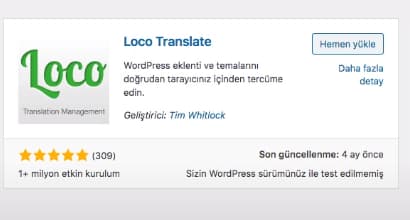
Yükleme işlemi tamamlandığında, Loco Translate etiketli yeni bir WordPress kontrol paneli menü öğesi göreceksiniz.
2. Adım: Çevirmek İstediğiniz Temayı Seçin
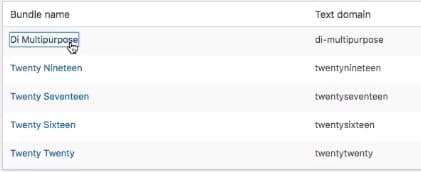
Çevirmek istediğiniz temayı seçmek için Kontrol Panelinden Loco Translate > Themes‘e basıp temayı seçebilirsiniz.
3. Adım: Yeni Dil Eklemek
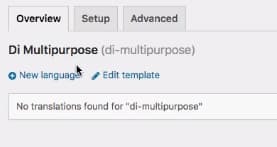
Kullandığınız temayı seçtikten sonra karşınıza böyle bir ekran çıkacak, bu ekranda “New Language” seçeneğine basın.
4. Adım: Çeviri Özellikleri
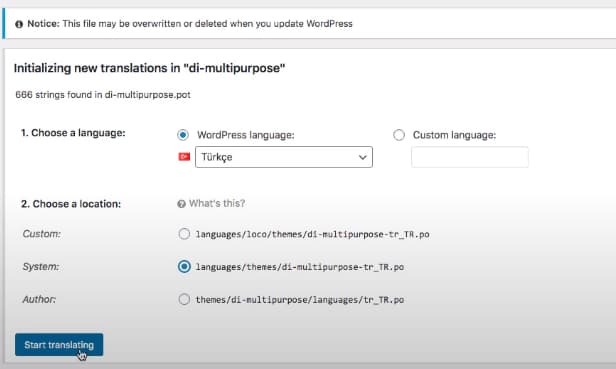
“New Language” seçeneğine bastıktan sonra bu ekranda çevirmek istediğiniz dili ve “System” seçeneğini seçin ve ardından “Start Translating” butonuna basın.
5. Adım: Çevirmeye Başlayın
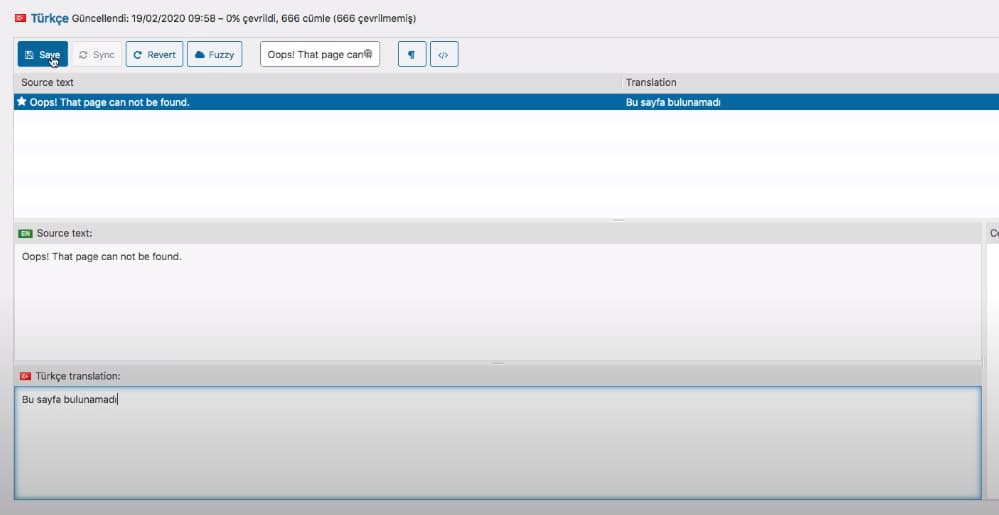
WordPress temanızda türkçeleştirmek istediğiniz bir yeri “Search” kısmına yazın ve ardından seçip “Türkçe Translation” kısmına türkçe karşılığını yazın, bu işlemleri yaptıktan sonra “Save” edip “Sync” butonuna basın.
Loco Çeviri eklentisiyle WordPress temanızdaki İngilizce kısımları rahatlıkla Türkçeye çevirebilirsiniz.

6 Yorumlar
Bu harika paylaşım için teşekkür ederim. Çok faydalandım. wpokulu wordpress eğitimi konusunda gördüğüm en iyi site. teşekkürler Fikret Hocam
Çok teşekkürler Murat Bey.
hocam merhaba bende ”Bu paket otomatik olarak uyumlu değildir ve Loco Translate’in tüm işlevlerini kullanabilmeniz için önce yapılandırmayı gerektirir. Paket yapılandırmasını tamamlamak için kurulum sekmesini tıklayın..” böyle bir uyarı çıkıyor ve yeni dil ekle yazısı yok. Yardımcı olur musunuz ?
Bilal selam,
bu durumda tema geliştiricisinden destek istemelisin onlar dil seçeneğini farklı şekilde ayarlamış olabilir.
Selamlar, dediğiniz şekilde %82 Türkçe dil desteği olduğu gözüküyor aldığım temada. Çevrilmeyenler de wp menüdeki bazı metinler fakat eklediğim demo temanın sayfalarındaki tüm metinler ingilizce. Bunları da çevirmenin yolu var mı, tek tek mi düzenleyeceğiz sayfa editöründen?
Teşekkürler.
O kısımlar içeriktir. Onları düzenleme ekranından değiştirmeniz gerekli.
Yorum Ekle